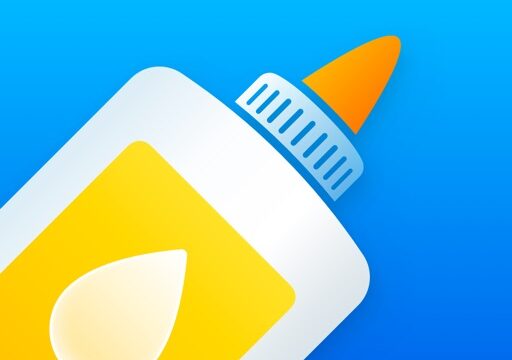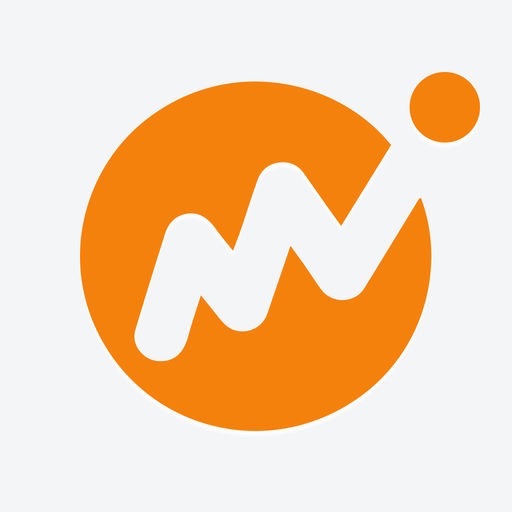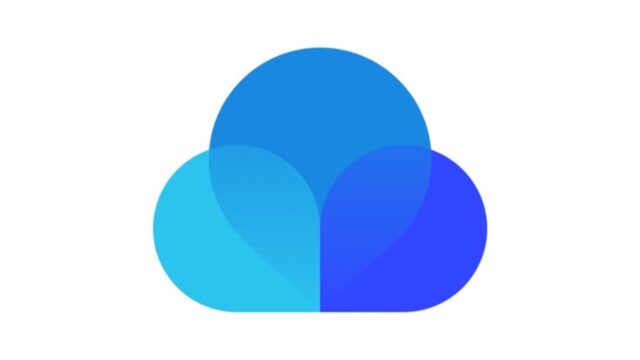思考を深めたいとき、マインドマップを使っています。
プライベートでは「iThoughts」を使っています。iOSでもMacでも使え、マインドマップとしての基本的な機能は揃っていて、使いやすいので、重宝しています。
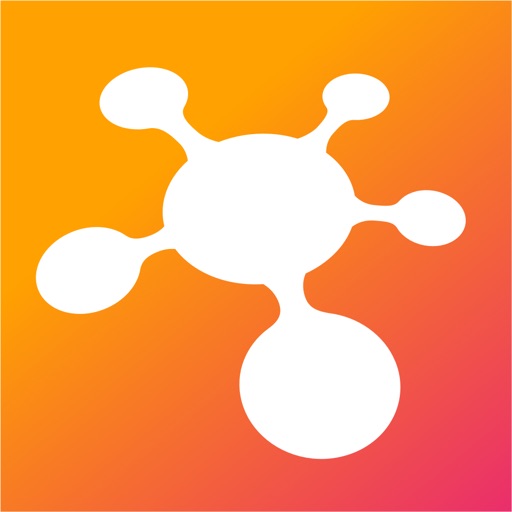
ただ、簡単な流れや工程などフローチャートで表現したいときは、「ideament」をよく使います。
というのは、機能は限られますが「ideament」は、手軽で簡単にフローチャートを作れるからです。

「ideament」は、以前、以下の記事で少し紹介しましたが、iOSアプリ、Windowsアプリがあります。
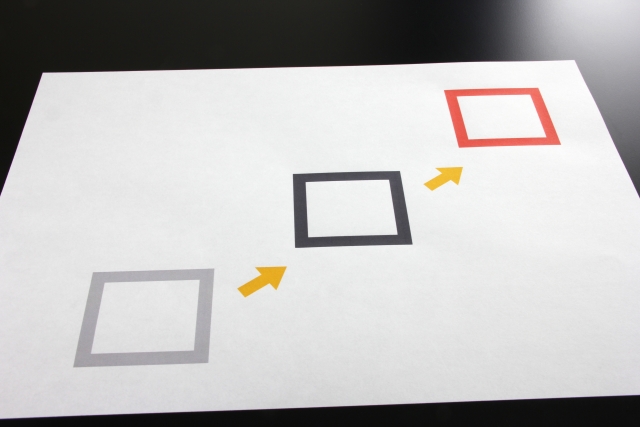
Macを使っている私としては、Mac版がないのは残念ですが、用途としては、ササっと簡単なフローチャートを手軽に作りたいときに使うので、iPhoneのアプリがあればで十分です。込み入ったものを作るときは「iThoughts」を使っています。
では、その「ideament」の手軽さを紹介します。
まず起動して、プラスのボタンをタップ(画像左)すると、テキストの入力画面になります。(画像右)上の欄に入力した文字は太字になります。
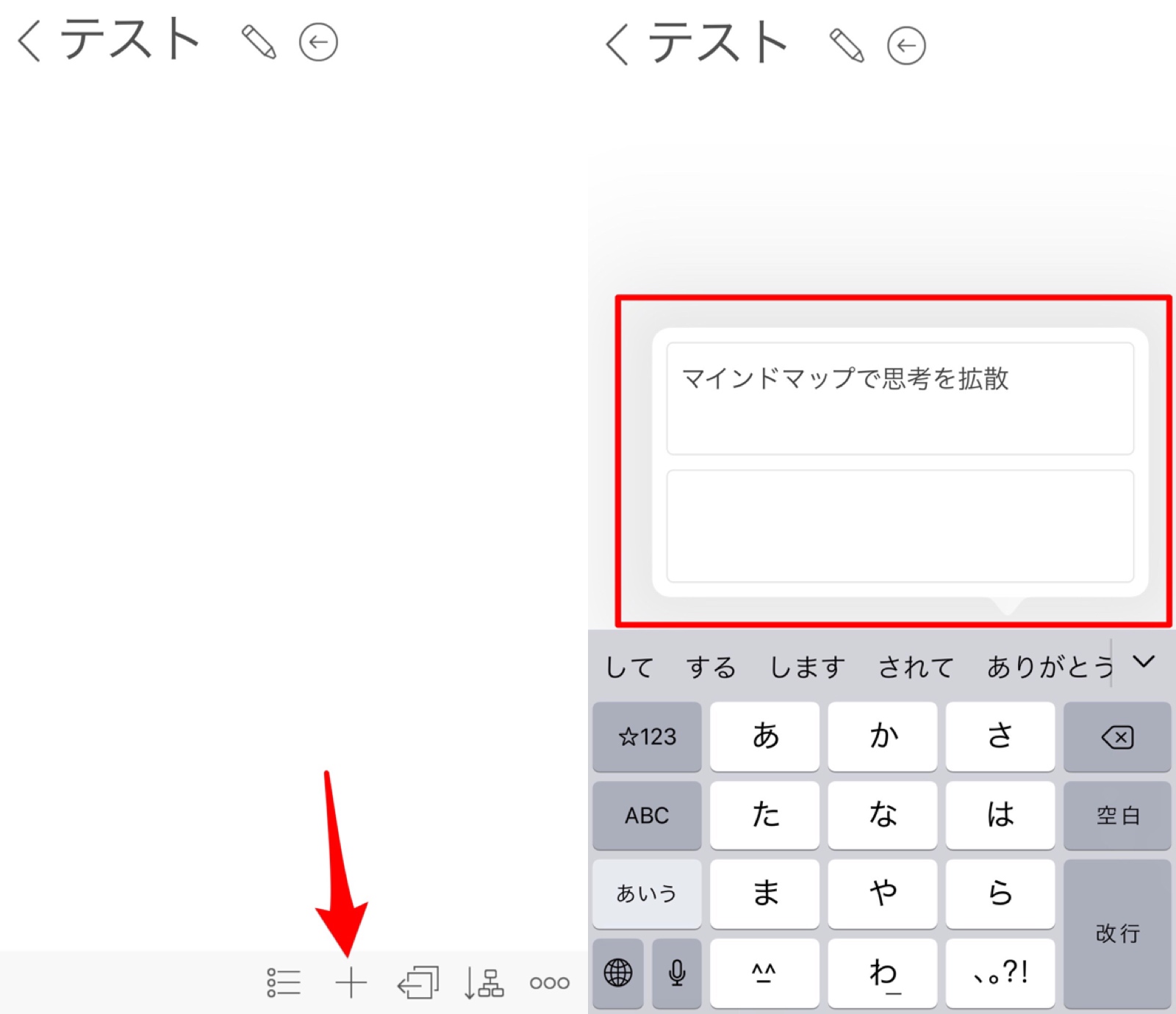
すると画像左のようになります。枠の大きさは画像右のとおり選択すれば変更できます。(任意の大きさには変更できません)
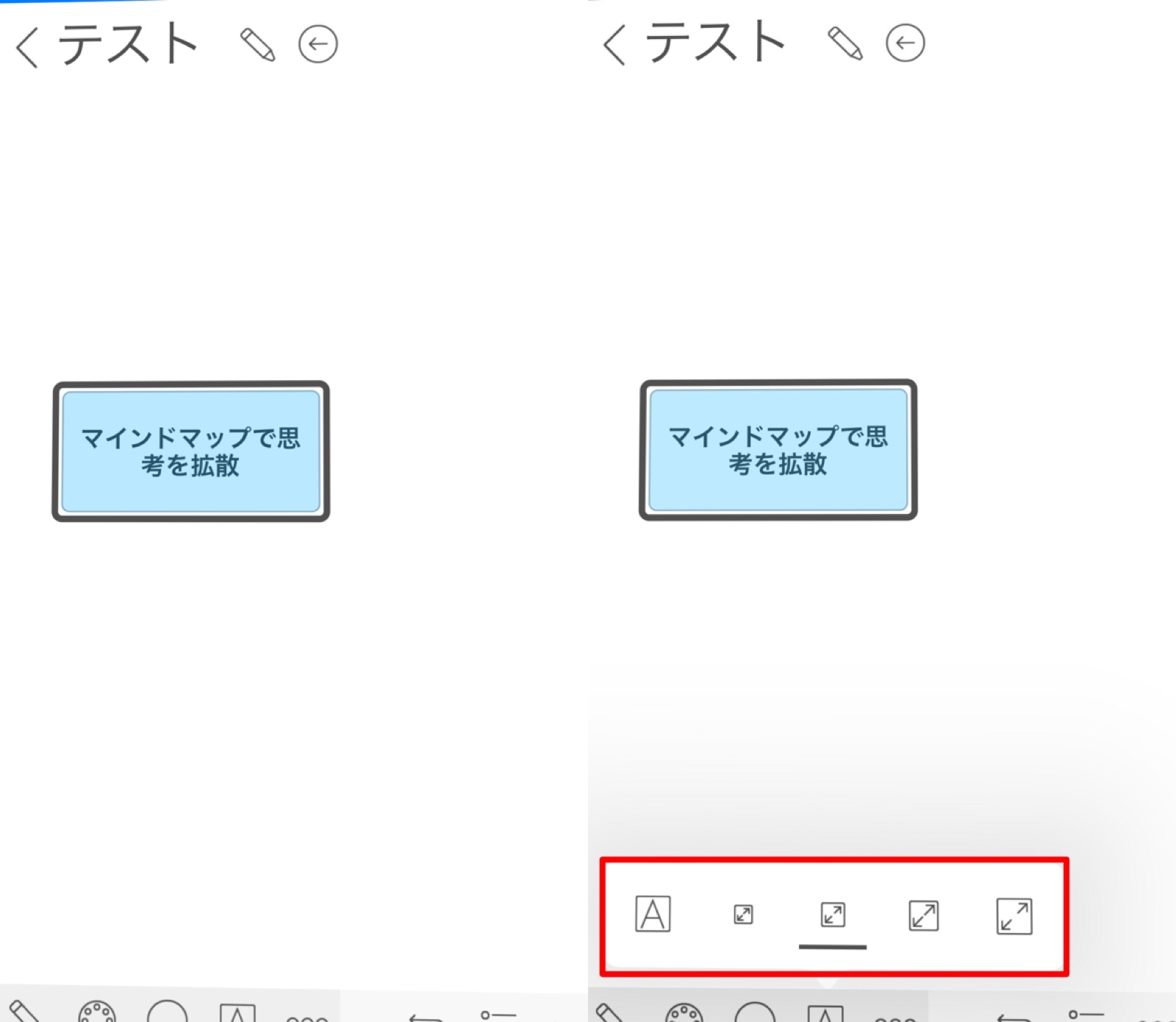
枠の種類も画像左のとおり変更することができます。また、色の変更も可能です。
ノード(枝)を伸ばしたい場合は、ノードを伸ばしたい元のボッスクを選択状態にして、ノードを伸ばしたい場所の余白をタップすると画像右のように作成されます。
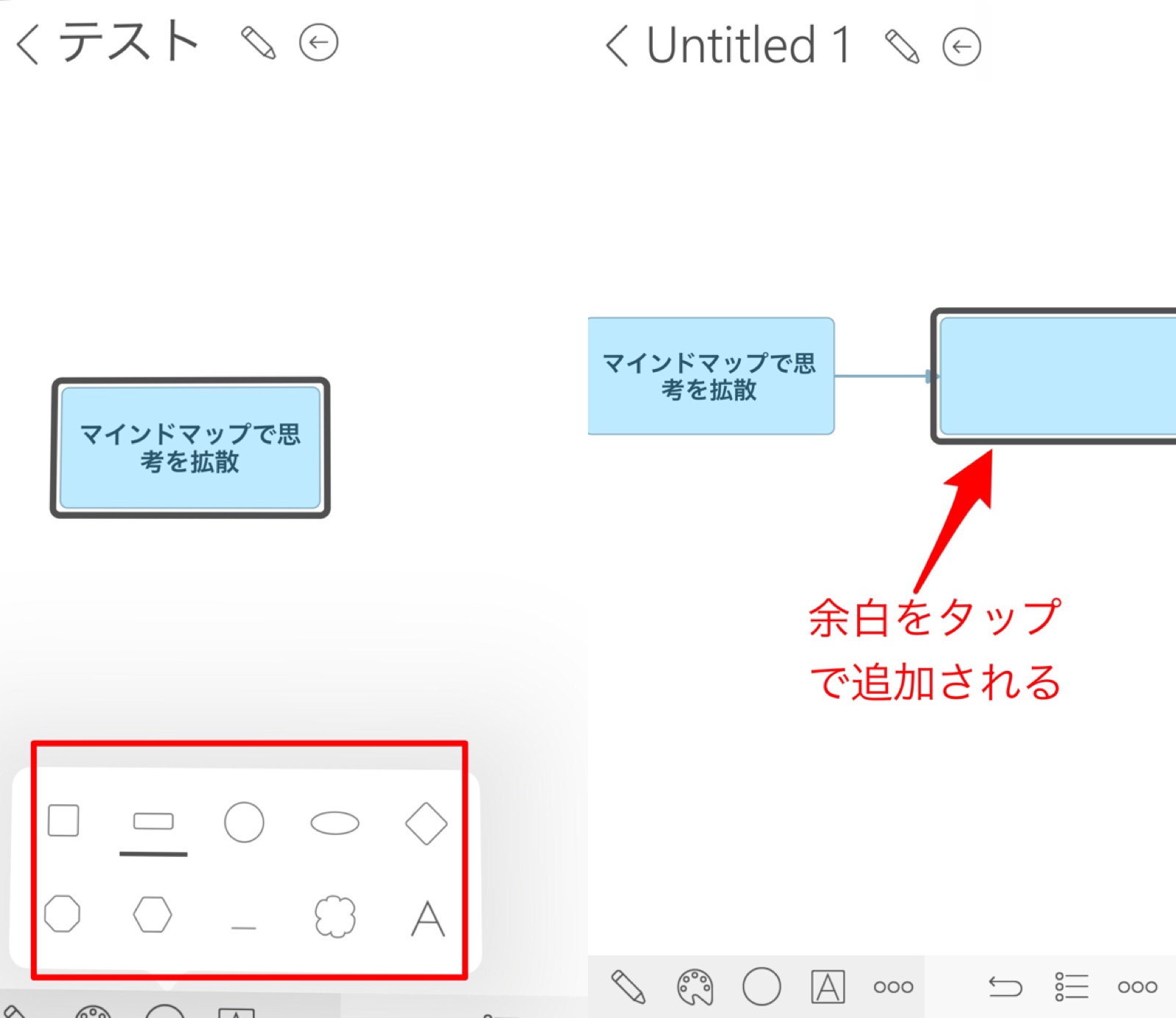
矢印の形状はオプションから変更できます。また、矢印の有無、色なども変更可能です。(画像左)
また、例えば、画像右のようなフローを作ったとして、下の方にあるリストアイコン(画像右)をタップするとアウトラインモードで表示できます。
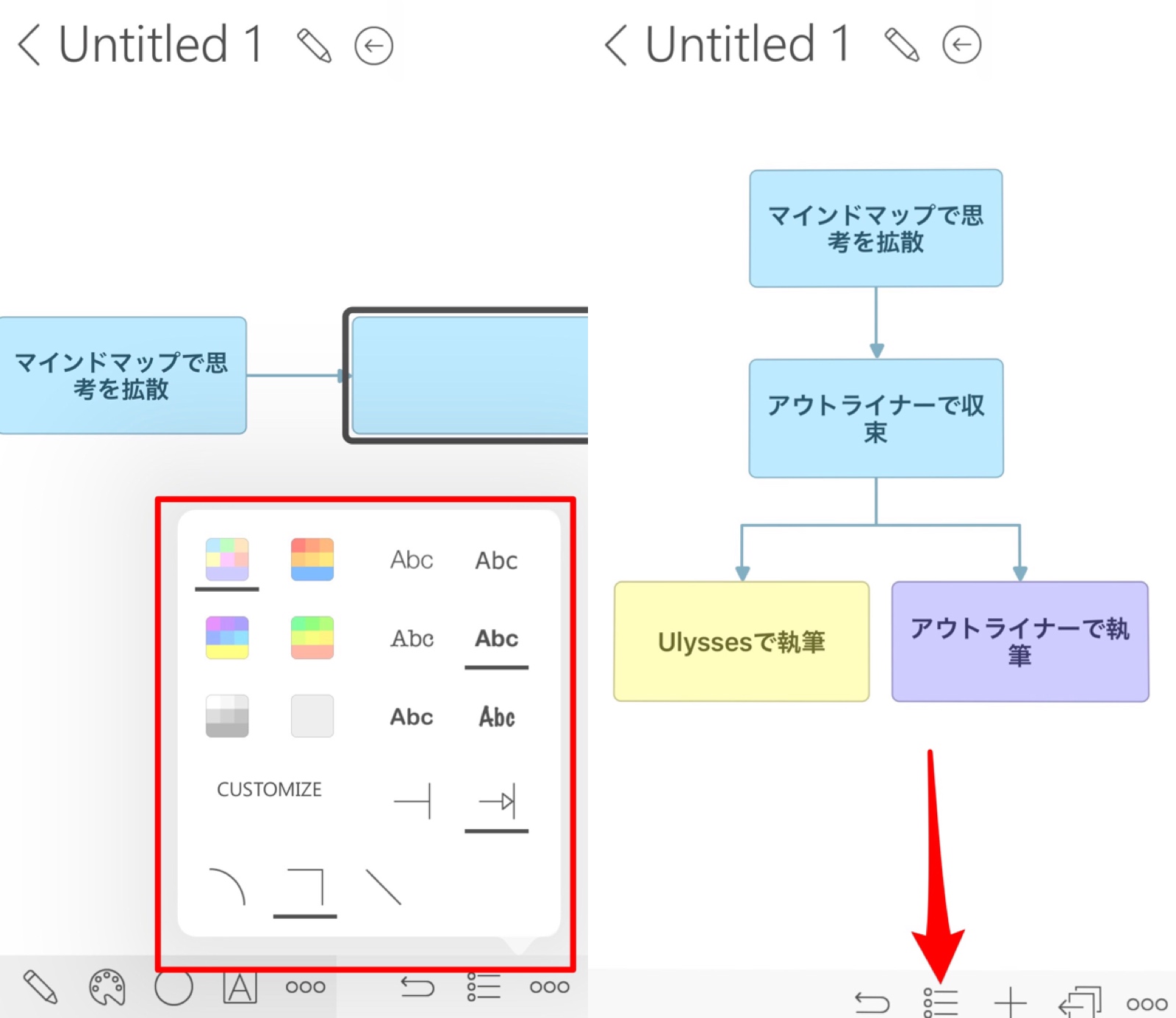
画像左がアウトラインモードでの表示です。このモードで上下を入れ替えたりなどの操作ができます。
できあがったものは、画像右のとおりPDFや画像などに出力できます。
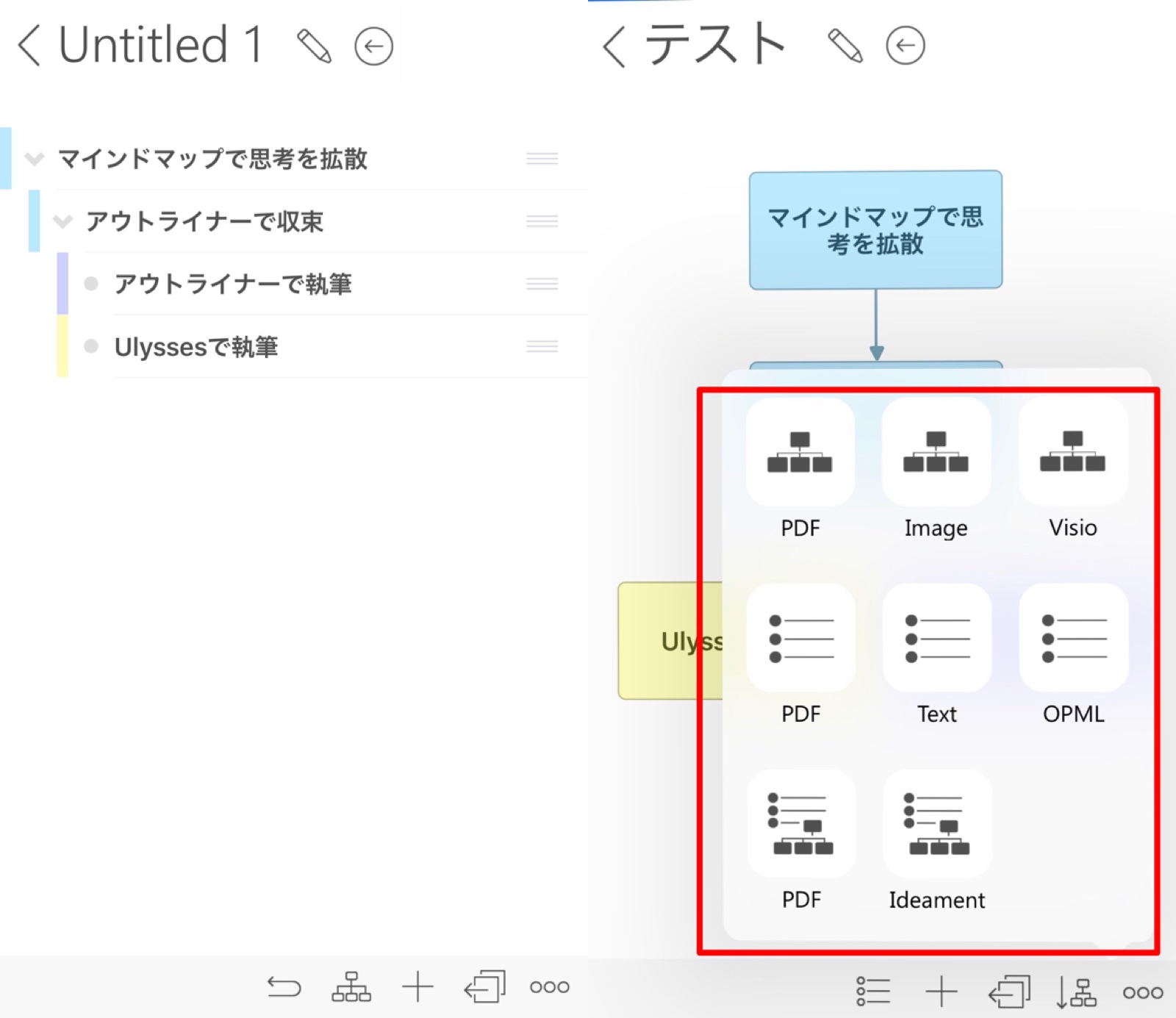
以上、どれだけ手軽さが伝わったかわかりませんが、枠の大きさやフォントの大きさなどは任意に設定できませんが、逆に選択するだけでパパッと作ることができるので簡単なフローチャートを作るときは重宝します。また、思考を拡散させるときなどにもマインドマップのように使えます。
無料版もありますので、もし、少しでも気になったら試しに使ってみてください。

以下、「ideament」のポイントを簡単にまとめておきます。
- iOS版とWindows版あり。Mac版なし。
- ノードは矢印の有無の設定が可能。ただしノードごとに矢印の有無を設定できない。
- ノードは、曲線と直線(卍型)の設定可能。
- 図とアウトライン(階層)の表示の切り替えができる。階層表示にWorkFlowyのデータをペーストすると、WorkFlowyのデータが図として表示できる。
- 文字の枠の幅は変更できるが、パターンが決まっていて自由に変更できない。文字の枠、ノードの色の変更は可。(枠だけでなく全体に色がつく)
- 枠の種類(丸、楕円、四角など)の変更可。画像の挿入可。
- 無料版あり(有料版は複数の図を作成できる)
この記事は以上です。
もし、少しでも参考になった内容があれば、下の「いいね」ボタンを押してください。励みになります!
このブログには、iPhone・iPad・Apple Watch、アプリ、Kindle出版、ブログ運営などに関する記事があります。カテゴリーページや下にある「関連記事」を、ぜひご覧ください。